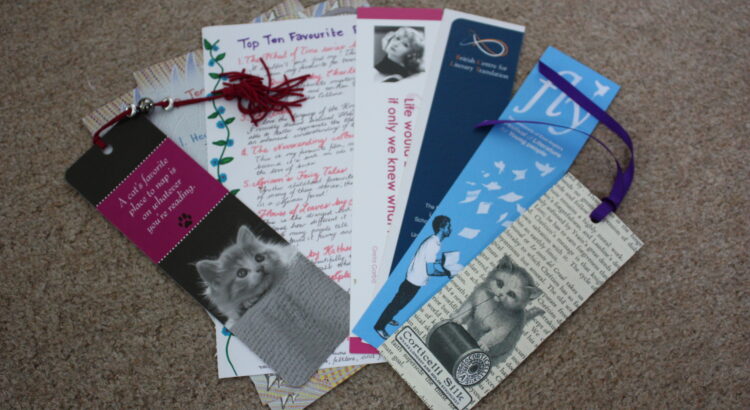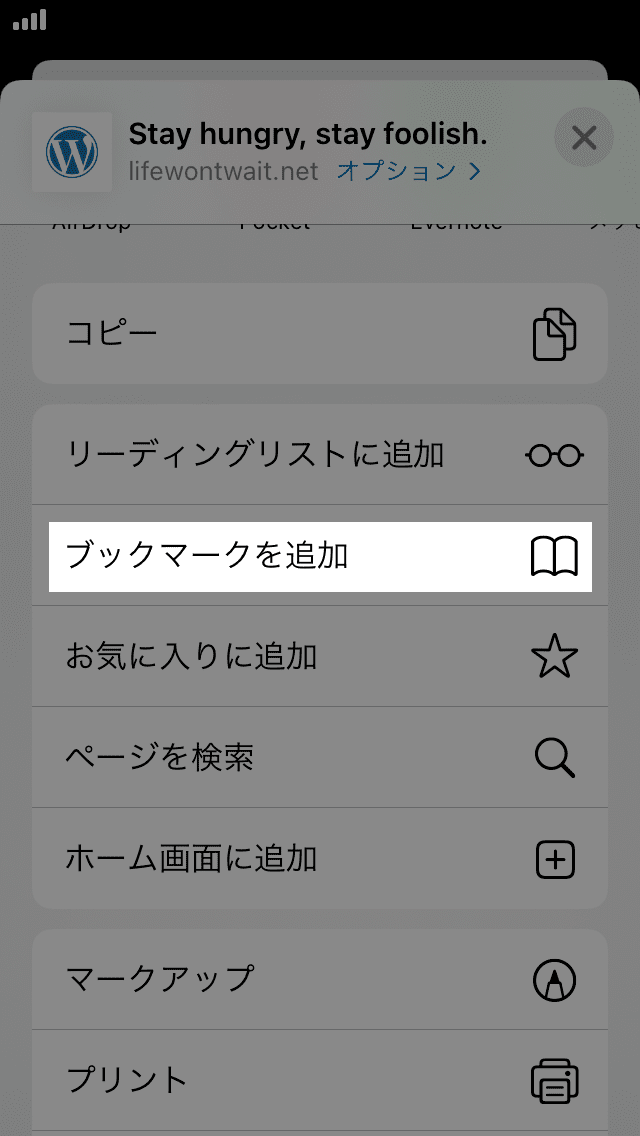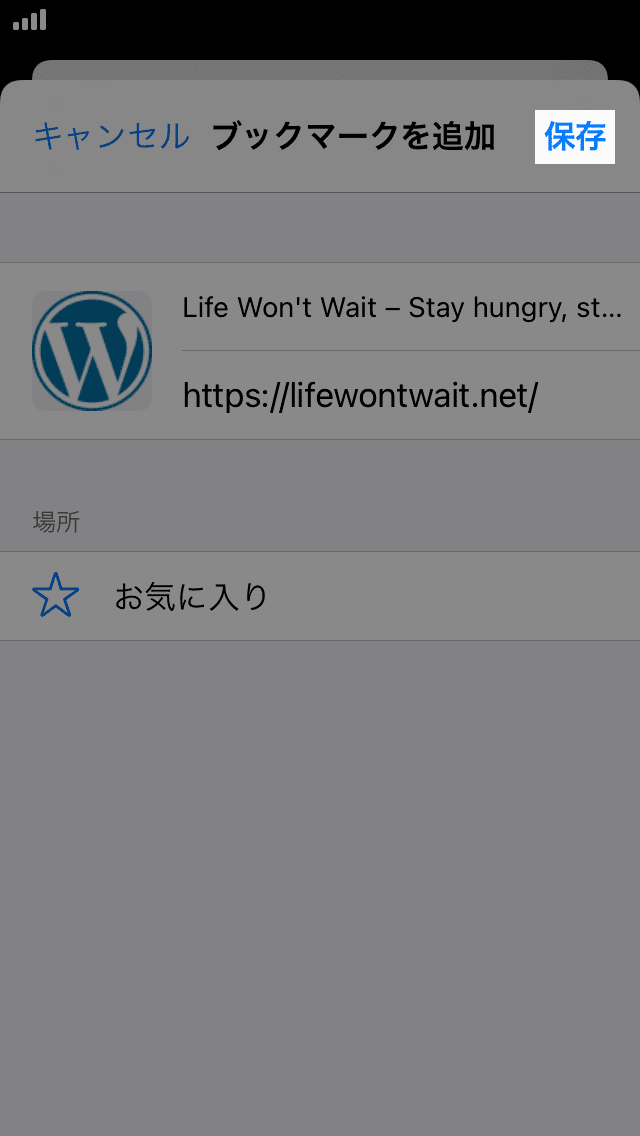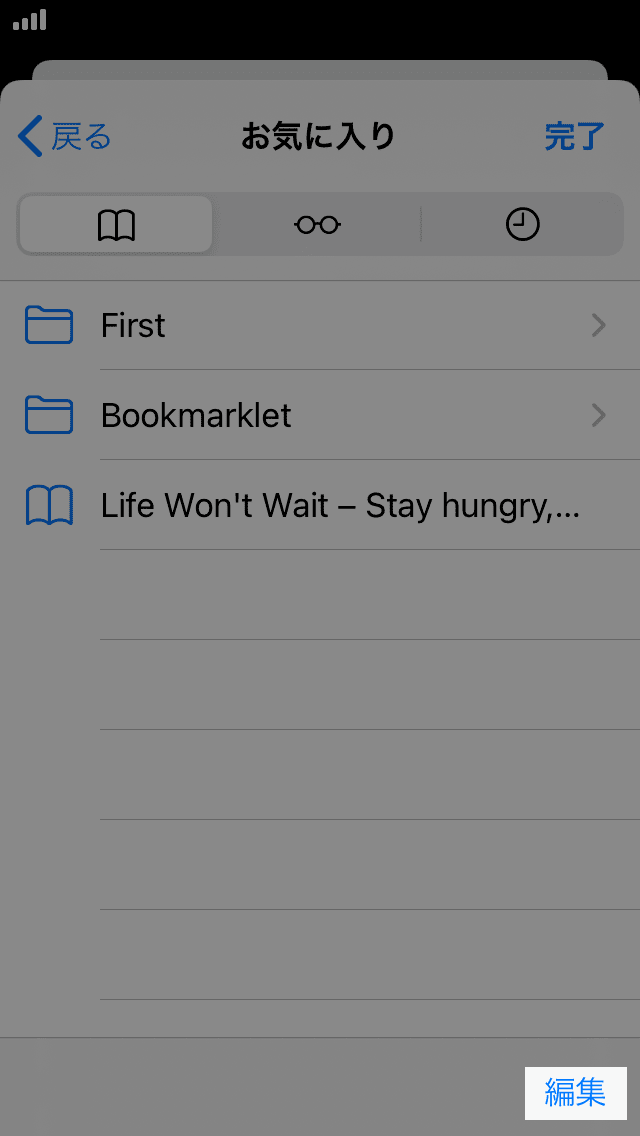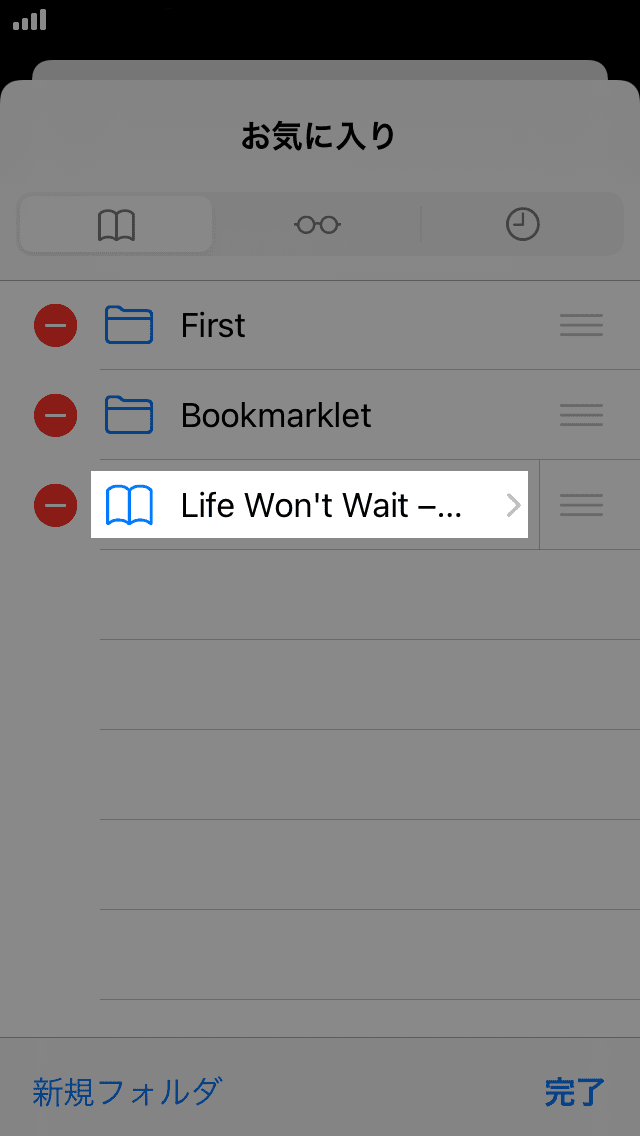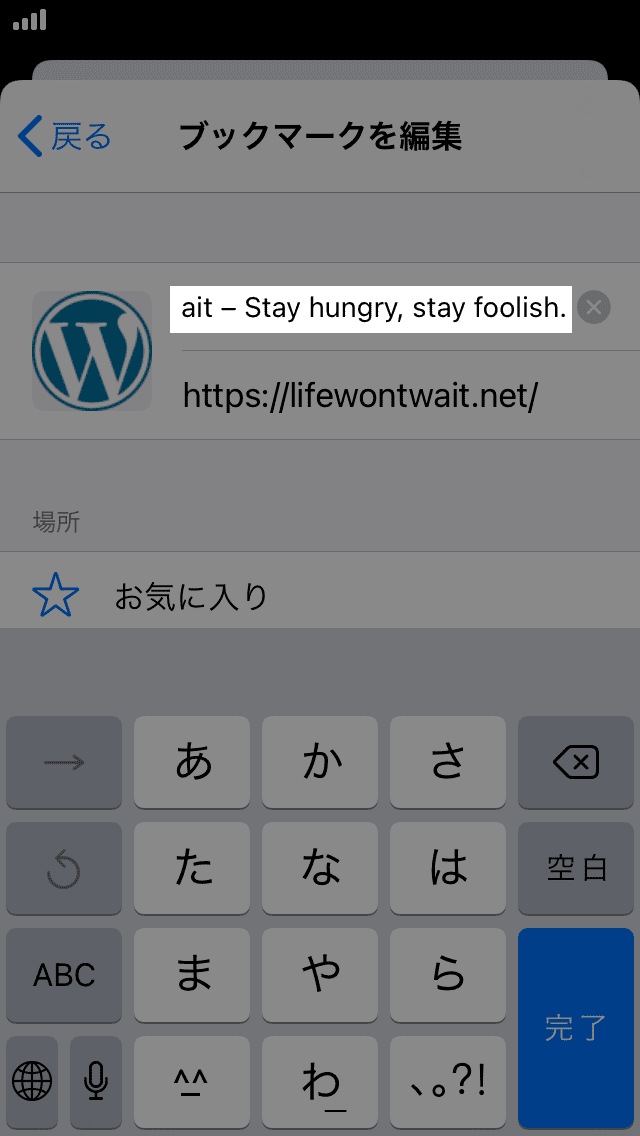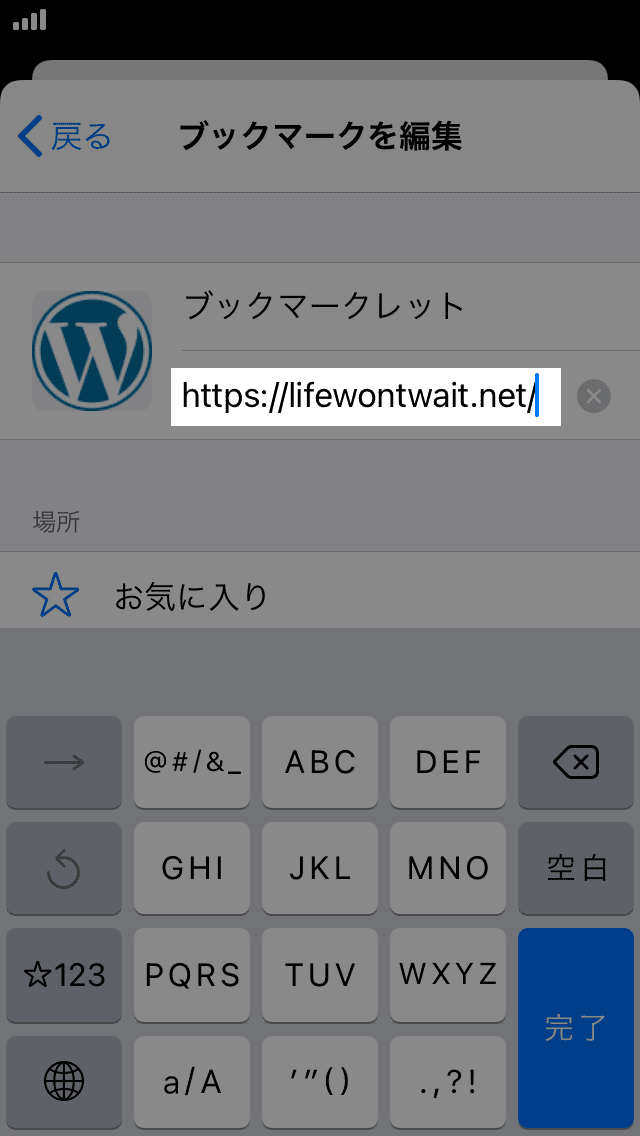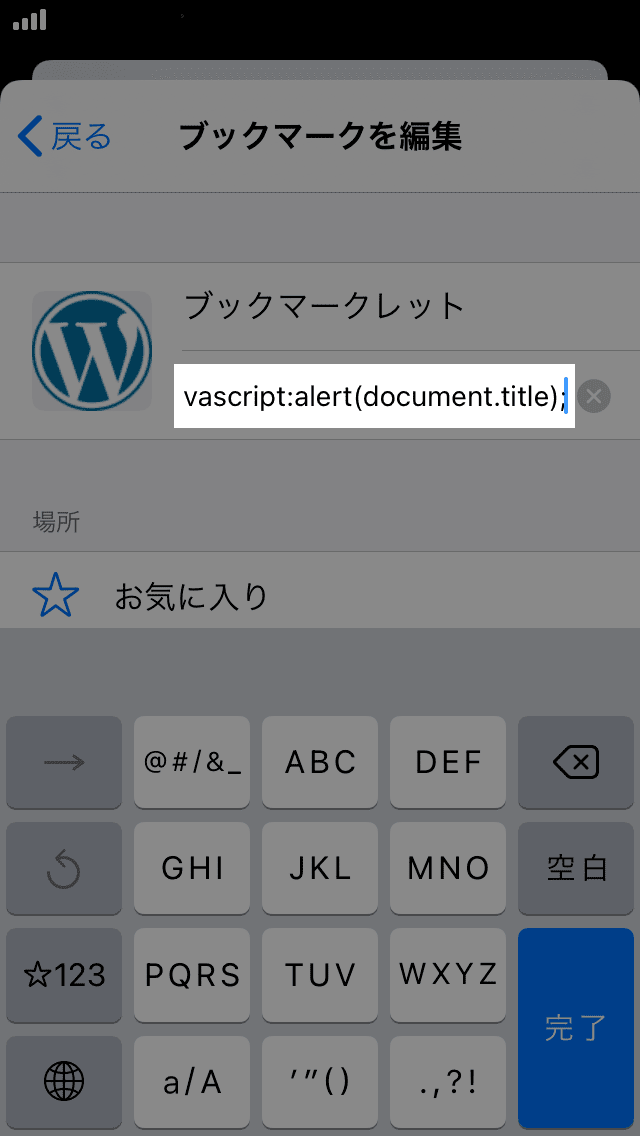iPhone Safari でブックマークレットを登録する方法を紹介します。
ブックマークレット(Bookmarklet)とは
ブックマークレット(Bookmarklet)とは、ウェブブラウザのブックマークから実行できるJavaScriptで書かれた簡易的なプログラムです。
例えば、下のボタンをクリックすると今開いているページのタイトルを表示させることができます。
上記のプログラムをブックマークレットから実行するには、以下のコードをブックマークのURLに登録します。
javascript:(function(){javascript:alert(document.title);})();このようなブックマークレットを登録することで、ブラウザに様々な機能を追加することができます。
iPhone Safari でブックマークレットを登録する手順は、
- 仮のブックマークを登録
- 登録されたブックマークを編集
となります。
仮のブックマークを登録
iPhone Safari でページを開いて、アクションボタンをタップします。後で編集する仮のブックマークなので、どのページでも良いです。
「ブックマークを追加」をタップします。
「保存」をタップします。これで仮のブックマークが保存されました。
登録されたブックマークを編集
ブックマークボタンをタップします。
「編集」をタップします。
先ほど追加した仮のブックマークをタップします。
タイトルを編集します。
タイトルを分かりやすい名前にします。
URLを編集します。
ブックマークレットのコードをペーストします。
これでブックマークレットの登録は完了です。あとは、実行したいページを開いて、登録したブックマークレットをタップすると、ブックマークレットが実行されます。